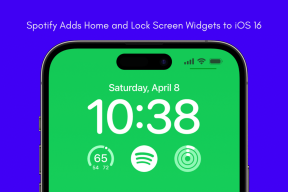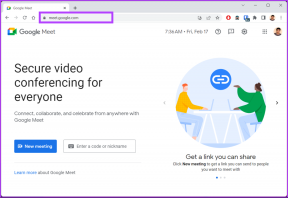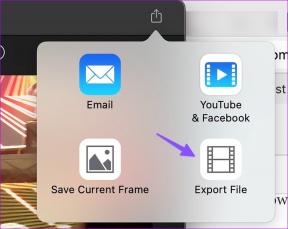Як перенести музику з комп'ютера на iPhone
Різне / / October 20, 2023
Чи купували ви раніше пісні чи фізичні альбоми ваших улюблених виконавців чи оригінальні твори на вашому комп’ютері (Windows PC)? Тоді ви точно захочете їх на своєму iPhone. Хороша річ полягає в тому, що існує кілька способів передачі музики з комп’ютера на iPhone, з iTunes або без нього.
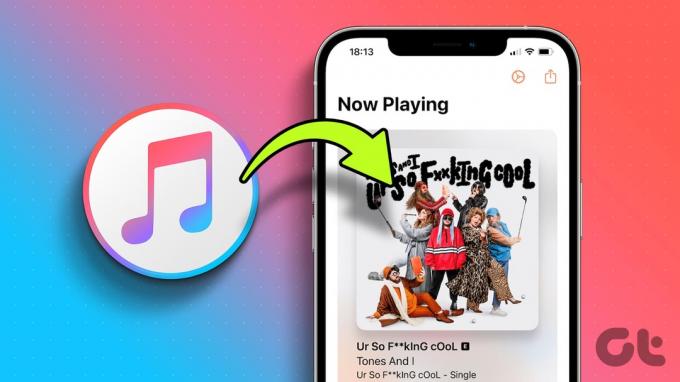
Чи використовуєте ви Apple Music, Spotify, YouTube Musicабо будь-який інший сервіс потокової передачі музики, ви знайдете свого улюбленого виконавця та його пісні в Інтернеті. Але навіщо залишати музику на пристрої Windows? Чому б не отримати найкраще з обох світів? Отже, давайте зробимо так.
Як перенести музику з iTunes на iPhone
Хоча Mac перейшов на Finder, iTunes залишається ним міст між iPhone і ПК. Ви можете синхронізувати музику або перенести бібліотеку iTunes на свій iPhone.
Синхронізація музики з iTunes на iPhone
Ця опція зніме вагу з ваших плечей, оскільки автоматично синхронізуватиме музику з вашого комп’ютера з вашим iPhone кожного разу, коли телефон під’єднано.
Крок 1: підключіть iPhone до комп’ютера через USB і відкрийте iTunes. (Якщо буде запропоновано, торкніться «Довіряти» на своєму iPhone).
Крок 2: клацніть піктограму телефону на верхній панелі.

Крок 3: Далі виберіть «Музика» на бічній панелі ліворуч.
Крок 4: Натисніть «Синхронізувати музику» та виберіть один із наведених нижче параметрів.
- Вся музична бібліотека – Щоб синхронізувати всю бібліотеку
- Вибрані списки відтворення, виконавці, альбоми та жанри – Щоб синхронізувати лише вибрану музику та вибрати музику.
- Додайте відео
- Додайте голосові нагадування
Крок 5: натисніть кнопку «Застосувати» у нижньому правому куті. Синхронізація має початися негайно. Якщо ні, натисніть «Синхронізувати».

Примітка: коли iPhone під’єднано до iTunes, на ньому відображається панель прогресу зберігання. Слідкуйте за цим, щоб нова музика не заповнила ваш телефон. Однак, якщо це так, ви можете виконати цей посібник, щоб очистити інше сховище на iPhone.
Перенесіть бібліотеку iTunes на iPhone автоматично або вручну
Налаштувавши синхронізацію, ви можете вирішити, чи потрібно це робити:
- Автоматично – Передавати музику на iPhone кожного разу, коли ви підключаєте iPhone.
- Вручну – Перемістіть музику з ПК на iPhone, коли забажаєте.
Крок 1: Підключіть iPhone → відкрийте iTunes → виберіть телефон у верхньому меню.
Крок 2: Натисніть Підсумок на лівій панелі.
Крок 3: прокрутіть вниз до розділу «Параметри» та виберіть
- «Автоматично синхронізувати, коли цей iPhone підключено» — для автоматичної синхронізації.
- «Керувати музикою та відео вручну» — для ручної синхронізації.
Крок 4: Натисніть «Застосувати», щоб зберегти налаштування.

Як перенести музику з комп'ютера на iPhone без кабелю
Окрім синхронізації музики з iTunes на iPhone через кабель, ви також можете робити це через Wi-Fi. однак, вам потрібно буде налаштувати синхронізацію з iTunes за допомогою USB (як показано в розділі вище), щоб увімкнути це функція.
Крок 1: підключіть iPhone до комп’ютера за допомогою кабелю USB.
Крок 2: Натисніть «Підсумок» → поставте прапорець «Синхронізувати з цим [пристроєм] через Wi-Fi».
Крок 3: Нарешті натисніть «Застосувати», щоб увімкнути функцію.

Тепер ваш iPhone і ПК можуть підключатися через Wi-Fi, якщо комп’ютер і пристрій не знаходяться в одній мережі Wi-Fi. Однак зауважте, що iPhone автоматично синхронізується щоразу, коли його під’єднано до джерела живлення та на комп’ютері відкрито iTunes.
Додайте музику на iPhone без iTunes
Не бажаєте морочитися з iTunes? Нічого страшного! Існує кілька альтернативних способів передачі музики з ПК з Windows на iPhone без iTunes.
1. Використовуйте iCloud Drive або Google Drive
Ви також можете передавати музику зі свого комп’ютера в iTunes за допомогою iCloud Drive або будь-якої сторонньої хмарної служби зберігання даних Диск Google, Dropboxі т.д. Процес досить простий,
- Завантажити музику – Відкрийте хмару → натисніть завантажити → перегляньте та завантажте музику → закрийте вікно.
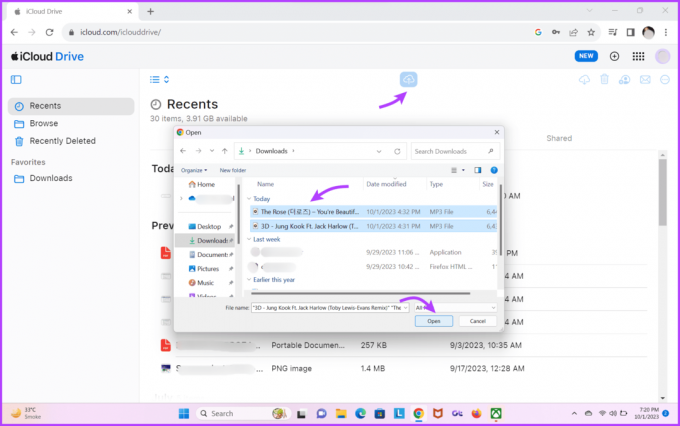
- Скачати музику – Відкрийте програму «Файли» на iPhone → перейдіть на вкладку «Огляд» → iCloud Drive → знайдіть і завантажте музику на iPhone.
Після завантаження завантажте їх на свій Музична бібліотека Spotify або будь-який інший сервіс потокового передавання, який ви використовуєте.
Порада: Ви можете передавати не тільки музику, але й файли між iPhone і ПК з Windows використовуючи цей метод. Однак, якщо ви хочете свого Фотографії iCloud для синхронізації з ПК, перегляньте вкладене посилання.
2. Використовуйте електронну пошту для передачі музики з ПК з Windows на iPhone
Основна передумова така ж, як і вище.
- Завантажити музику – Увійдіть до свого облікового запису електронної пошти → створіть електронний лист → перегляньте та додайте музику → надішліть її на альтернативний ідентифікатор або збережіть у Чернетки.

- Скачати музику – Відкрийте електронну пошту та пошту → натисніть пісню, щоб відкрити файл → натисніть кнопку «Поділитися» → виберіть «Зберегти у файли».

Після збереження у файли ви можете завантажити музику на свою службу потокового передавання.
Легко перенесіть музику на iPhone
Хоча Apple і Microsoft мають свої причини, ми хочемо перемістити файли з ПК на iPhone або Mac на Android було так само просто, як вибрати та використовувати Airdrop. І поки ми будемо чекати на таку функцію, на щастя, ви можете використовувати описані вище способи передачі музики з iTunes на iPhone.
Сподіваємося, стаття вам допомогла. Якщо у вас виникли запитання чи запити, скористайтеся розділом коментарів нижче.
Востаннє оновлено 18 жовтня 2023 р
Стаття вище може містити партнерські посилання, які допомагають підтримувати Guiding Tech. Однак це не впливає на нашу редакційну чесність. Вміст залишається неупередженим і автентичним.